Du behøver ikke bruge Photoshop til at justere et billede. Du kan bruge Edge-webbrowseren til grundlæggende billedredigering.
Når du støder på et billede på nettet, der skal redigeres Windows 11, macOS og Linux, behøver du ikke at downloade det eller bruge et program som Adobe Photoshop til simple justeringer. Hvis du bruger Microsoft Edge-browseren, kan du redigere billedet med et enkelt højreklik og derefter gemme dine redigeringer til deling. Det er en ret smart funktion, der gør Edge til mere end blot en almindelig webbrowser, ligesom du kan brug Bing-chat i Microsoft Edge. Sådan bruger du det.
Dette er ikke en komplet billedredigering som Photoshop. Dette er en måde at lave hurtige redigeringer af et billede på, såsom at beskære, markere det, anvende et filter og mere, på samme måde som du kan rediger billeder i Windows 11 Fotos-appen.
Sådan redigeres billeder i Microsoft Edge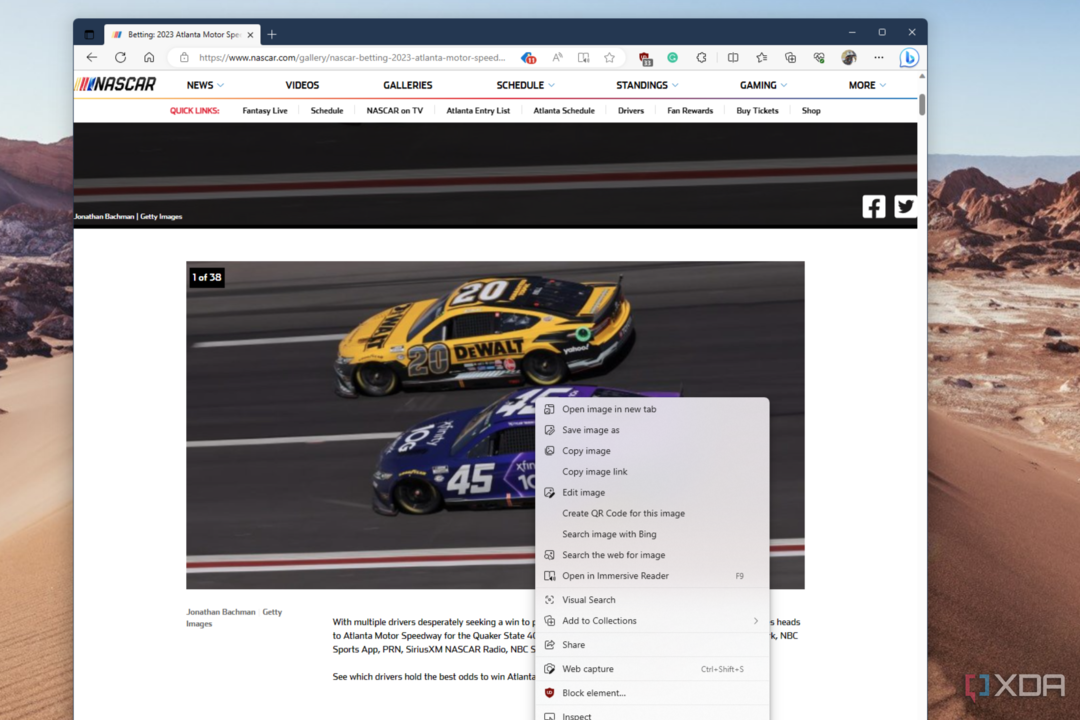
For at redigere billeder i Microsoft Edge skal du først finde det billede på nettet, som du gerne vil redigere. Det kan være noget fra Google, Instagram, Facebook eller andre steder, så længe det er en JPG, PNG eller anden billedtype, der genkendes af Edge. Følg derefter nedenstående trin.
- Højreklik på billedet og vælg Rediger billede.
- Du bliver kastet ind i beskæringsfanen. Nu kan du begynde at redigere.
- For at vippe billedet, vende det, spejle det eller rotere det, skal du bruge kontrollerne nederst på skærmen.
- For justeringer, vælg Justering for at ændre lysstyrke, eksponering, kontrast, højlys, skygger, farve og mere.
- Vælge Filter at tilføje forskellige filtre.
- Vælge Markup for at markere billedet og tilføje anmærkninger eller farvemærker.
Når du er færdig med at redigere dit billede, kan du gemme det ved at klikke på det blå Gemme knappen øverst til højre i det åbne billede for straks at downloade det. Hvis du vil kopiere billedet til dit udklipsholder, skal du vælge Kopier til udklipsholder mulighed. Det er virkelig så enkelt.
Dette er blot endnu en måde, hvorpå Microsoft Edge fortsætter med at udvikle sig. Du kan ikke kun bruge det til at redigere billeder, men også nyde funktioner som samlinger til at hjælpe med at organisere bogmærker og ideer eller bruge shoppingfunktioner til at spare penge, når du leder efter tilbud. Du kan endda ændre standard søgemaskine Hvis du vil.